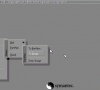ghost还原工具怎么用?ghost工具使用方法教程图解
ghost还原工具怎么用?ghost64可以把一个磁盘上的全部内容复制到另外一个磁盘上,也可以把磁盘内容复制为一个磁盘的镜像文件,具体要如何操作呢?来看下详细的使用方法教程吧。
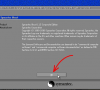
更新日期:2021-09-30
来源:系统部落
众所周知,设备管理器是一种管理工具,可用它来管理计算机上的设备。可以使用“设备管理器”查看和更改设备属性、更新设备驱动程序、配置设备设置和卸载设备。设备管理器提供计算机上所安装硬件的图形视图。所有设备都通过一个称为“设备驱动程序”的软件与 Windows 通信。
电脑使用中有些设备时根本用不上的,或遇到某些设备无法正常使用,我们可以对这些设备进行查看,通过设备管理器可以对处理器、硬盘驱动器、储存控制器、监视器、键盘、鼠标设备、图像设备和网络适配器等等设备操作与管理,那么该如何禁用指定设备呢?下面,跟随小编一起来看看Ghost win8.1纯净版使用设备管理器禁用指定设备的方法。
第一步、打开电脑之后,直接点击键盘上面的 “Windows ” 键和 “X” 键,然后在系统工具快捷入口里面将“设备管理器”打开。
第二步、在自己需要禁用的设备前面点击一下,然后就展开需要禁用的设备。直接在设备名称上面点击右键,然后选中“禁用”。
第三步、禁用之后就会弹出下面的对话框,然后就点击“是。
第四步、确认禁用之后,被禁用之后的设备图标前面会显示一个黑色小箭头,这说明已经被禁用的状态。
以上就是Ghost win8.1纯净版使用设备管理器禁用指定设备的方法,更多精彩内容继续关注系统部落官网。
ghost还原工具怎么用?ghost工具使用方法教程图解
ghost还原工具怎么用?ghost64可以把一个磁盘上的全部内容复制到另外一个磁盘上,也可以把磁盘内容复制为一个磁盘的镜像文件,具体要如何操作呢?来看下详细的使用方法教程吧。
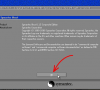
最详细的处理一键ghost使用教程
一键ghost是一款系统备份还原工具,可以很多小伙伴都不是很了解,该工具可以在系统出现问题时,帮助我们备份系统恢复成正常状态,那么接下来小编就向大家介绍最详细的处理一键ghost使用教程。

电脑一键ghost重装系统的详细步骤
当我们的电脑一键ghost后,正常使用电脑,所需要的时间比重装系统要短很多。因为电脑一键ghost之后,电脑中相应的硬件驱动程序以及应用程序,都是已经安装好的,不需要另外花时间去安装。本期教程小编将为大家带来电脑一键ghost重装系统的详细步骤,让我们一起

萝卜家园ghost xp系统下载地址及安装方法
萝卜家园ghost xp系统性能稳定,很多朋友的老电脑想要重装系统时都会选择这个系统进行安装,集成了常用的硬件驱动,安装完以后立马就可以使用,快捷方便,下面系统部落小编给大家分享一个萝卜家园ghost xp系统的下载地址以及安装方法,有需要的朋友可以下载安装

手把手教你纯净版ghost系统如何下载安装
纯净版ghost系统如何下载安装?支配着电脑正常启动的要素之一就是操作系统,可对于没有重装经验的新手用户来说要怎么执行一键安装纯净版系统呢?今天小编就将整理的ghost系统下载安装教程分享给大家.

小技巧教你辨别ghost镜像有没有损坏
不少用户在使用ghost重装系统时,都有遇到过ghost安装到一半就出现错误的情况。其实出现这一问题是映像文件损坏造成的,所以我们在完成映像文件的制作以后,需要对映像文件进行校

电脑公司ghostwin10系统下载地址安装方法步骤教程
我们在使用win10操作系统的时候,有的情况下可能就会出现需要重装操作系统的问题。那么对于电脑公司ghostwin10系统怎么安装还有很多小伙伴不知道应该怎么做才好。据小编所知我们可以在系统家园网站进行系统的下载,然后在通过自己所需的安装方式进行重装即可。详细内容

ghost win10无法安装_ghost win10安装的方法
很多下载了ghost win10系统的小伙伴发现安装完成以后,发现ghost win10无法安装了,这是怎么一回事呢?其实ghost win10是一款不错的系统,但是也免不了会出现一些问题,今天小编带来了详细的解决方法。具体的一起来看看吧。

重装ghost xp系统以后你必须要做的5个设定
关闭windows xp还原功能 系统还原是windwos xp的其中一个特色,但系统还原的要求是需要巨大的硬盘空间,所以还是建议大家禁用这个功能。默认的windows xp设置中,每个分区都有设置还原点,记录每个分区的软件安装和使用状态。使用默认的设置来使用计算机的话

ghost win10无法引导_ghost win10无法引导的解决方法
很多下载了ghost win10系统的小伙伴发现安装完成以后,电脑无法引导了,这是怎么一回事呢?其实ghost win10是一款不错的系统,但是也免不了会出现一些问题,今天小编带来了详细的解决方法。具体的一起来看看吧。

利用ghost解决U盘无法格式化
U盘无法格式化怎么办?很多人在将U盘格式化的时候,都有遇到过系统弹出Windows无法完成格式化的信息,导致U盘格式化失败。这是怎么回事呢?今天U大侠小编就和大家说说如何利用g

U盘安装Ghost版win10系统方法步骤教程
在我们即将对自己的电脑进行系统重装的时候,有的小伙伴对于U盘安装Ghost版win10系统的具体步骤还不是很了解。那么据小编所知我们可以在系统家园网站中下载安装u启动软件,然后再准备自己想要安装的win10ghost操作系统即可。详细步骤就来看下小编是怎么做的吧~希望可以

怎么用Ghost备份以及还原电脑系统的操作教程
我们可以将我们现在正在使用的系统备份成GHOST系统,随时可以用来还原,那么如何使用GHOST备份系统呢?下面来看看GHOST备份系统以及还原系统的具体过程。

深度技术 Ghost Xp SP3 系统启动项怎么设置?
如何设置深度技术 Ghost Xp SP3 系统启动项?近段时间,有不少的朋友都在询问深度技术 Ghost Xp SP3 系统启动项设置的方法教程,进行深度技术 Ghost Xp SP3 系统启动项设置的主要目的是为了关闭某些无用的开机启动项。那么,具体的设置方法是怎样的呢? 系统

如何备份系统 手动ghost备份系统的方法
很多朋友都在问,怎样手动ghost备份系统?如何备份系统?怎样打包、制作GHO镜像文件?针对这些问题,今天U大侠小编就教大家如何手动ghost备份windows系统。下面,跟随我一起来看看吧。